Cara Menginstal Apple Music di PC Windows 11 – Panduan Langkah demi Langkah
Diterbitkan: 2021-10-31Lihat metode mudah untuk menginstal Apple Music di Windows 11 dengan bantuan panduan langkah demi langkah ini.
Versi baru Windows 11 yang telah lama ditunggu-tunggu akhirnya tiba. OS sekarang tersedia untuk diinstal di seluruh dunia. OS baru memberi Anda segalanya, mulai dari fitur baru hingga fungsionalitas yang lebih baik.
Sekarang, Anda dapat menginstal Apple Music di Windows 11 dengan cukup mudah. Seperti yang Anda ketahui, Microsoft memutuskan untuk memberikan dukungan untuk instalasi aplikasi Android di Windows 11. Meskipun, tidak ada aplikasi resmi di Microsoft Store atau platform lain untuk mengunduh dan menginstal aplikasi. Fitur untuk menjalankan aplikasi Android ini akan membantu banyak pengguna untuk menggunakan aplikasi streaming musik di Windows.
Dalam artikel ini, kami akan mencantumkan setiap cara yang memungkinkan untuk mengunduh Apple Music di Windows 11 tanpa kesulitan. Anda dapat mengambil bantuan metode apa pun yang sesuai dengan preferensi Anda dan menggunakan aplikasi di Windows 11 untuk pertama kalinya.
Metode untuk Mengunduh dan Menginstal Apple Music di Windows 11 dengan Cepat
Di bawah ini adalah metode terbaik dan teraman untuk memperbarui atau menginstal Apple Music di Windows 11. Untuk kesempurnaan, ikuti langkah-langkahnya secara bersamaan dan gunakan platform streaming musik sesuka Anda.
Metode 1: Gunakan Android Debugging Bridge
Jika Anda bertanya-tanya bagaimana cara menginstal Apple Music di Windows 11, maka solusi terbaik adalah menggunakan Android Debugging Bridge. Anda dapat dengan mudah Sideload Apple Music Android App di Windows 11 dengan bantuan jembatan ini. Berikut caranya:
- Buka situs web pengembang Android dan Unduh SDK Platform-Tools untuk Windows .
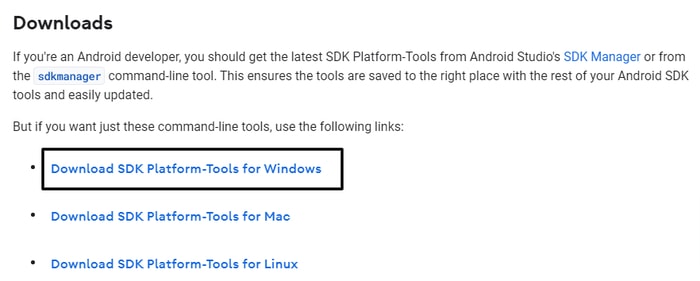
- Terima Persyaratan dan Ketentuan dan ikuti petunjuk di layar untuk mengunduh SDK.
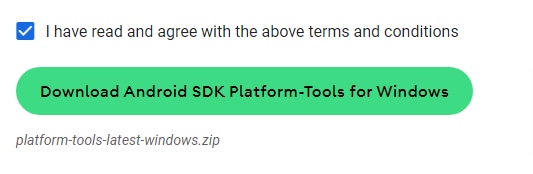
- Setelah unduhan selesai, ekstrak yang sama ke lokasi yang diinginkan.
- Setelah ekstraksi, buka folder bernama platform-tools dan salin jalurnya di tempat lain.

- Buka situs web tepercaya untuk mengunduh APK Android dari Apple Music .
- Pindahkan APK ke folder yang sama dengan SDK.
- Di bilah pencarian Mulai, ketik Subsistem Windows untuk Android , dan pilih hasil pertama.
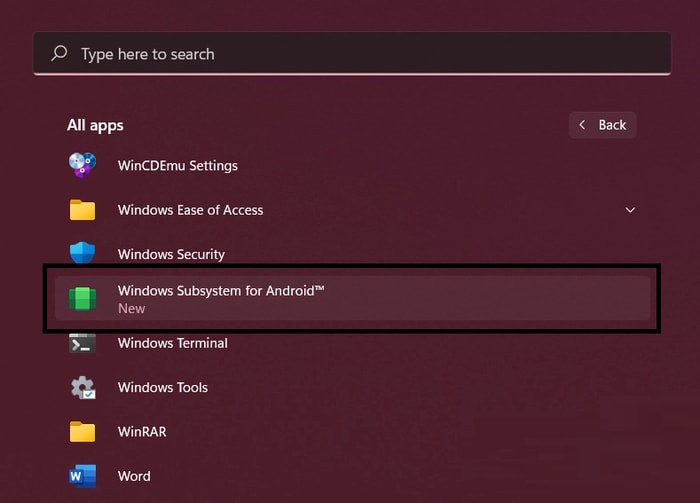
- Dari alat, aktifkan Mode Pengembang .
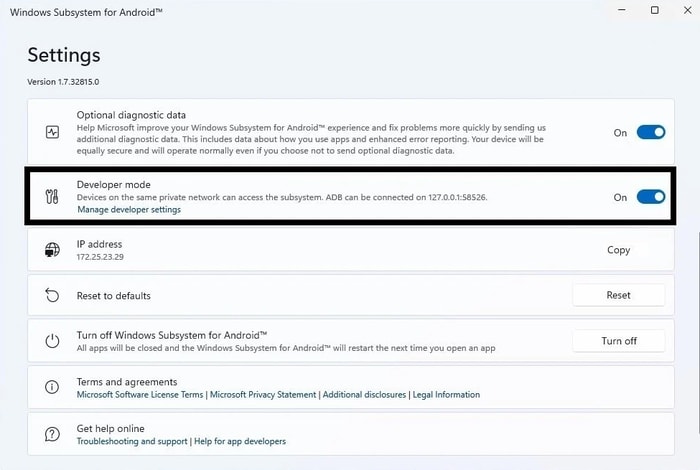
- Gulir ke bawah untuk menemukan Alamat IP dan salin yang sama (tempel di tempat lain).

- Di bilah pencarian Mulai, ketik CMD dan Jalankan sebagai administrator .
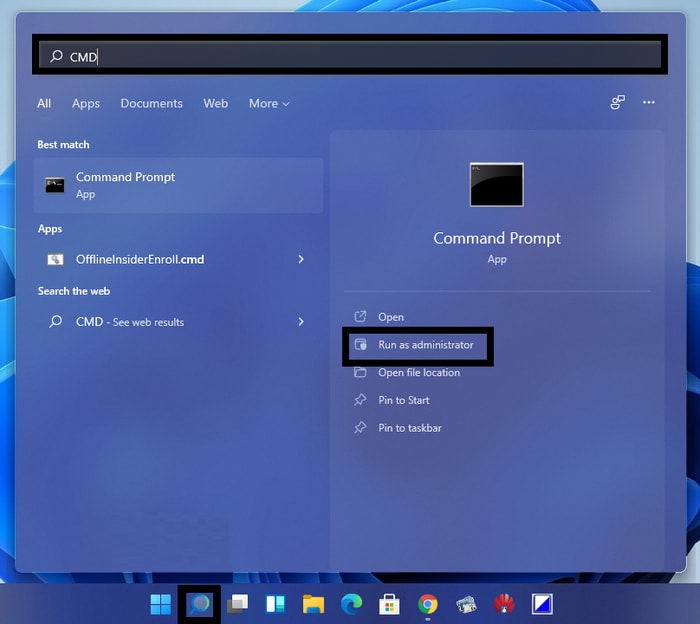
- Tekan Enter setelah setiap perintah di alat, seperti yang disediakan di bawah ini. Tempel jalur folder alat platform: Sekarang rekatkan alamat IP: adb connect 191.87.544.544 Salin nama APK yang diunduh dan tempel seperti ini:
adb menginstal <APK Path> Setelah aplikasi diinstal, jalankan seperti aplikasi lain melalui menu Start . - Buat akun atau masuk ke akun yang sudah ada di Apple Music untuk menggunakannya.
Dengan bantuan langkah-langkah mudah ini, Anda dapat menginstal atau memperbarui Apple Music di Windows 11. Jika metode ini terlalu berat untuk Anda, ambil bantuan yang berikutnya.

Baca Juga: Cara Menggunakan Apple Music di Windows 10 (Langkah demi Langkah)
Metode 2: Gunakan Pemutar Web Apple Music
Sudah bertahun-tahun sejak Apple meluncurkan pemutar web untuk aplikasi streaming Musiknya. Anda juga dapat menggunakan yang sama di PC Anda jika Anda ingin memutar Apple Music di Windows 11 tanpa menginstal aplikasi apa pun. Satu-satunya kelemahan menggunakan pemutar web adalah, tidak seperti aplikasinya, Anda tidak dapat menyimpan lagu secara offline. Berikut cara menggunakan web player di Windows 11:
- Jalankan pemutar web Apple Music dan masuk atau atur akun.
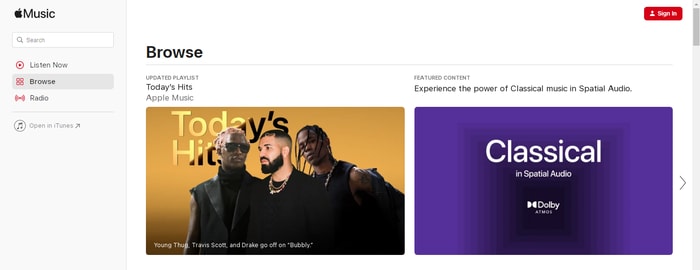
- Jika Anda menggunakan Chrome, klik Opsi dan arahkan ke Alat Lainnya , dan pilih Buat Pintasan .
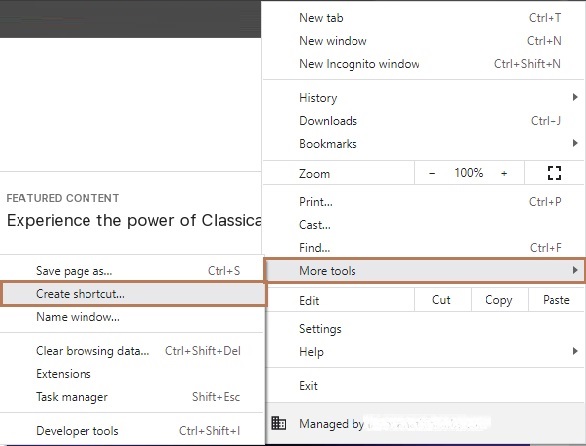
- Siapkan pintasan.
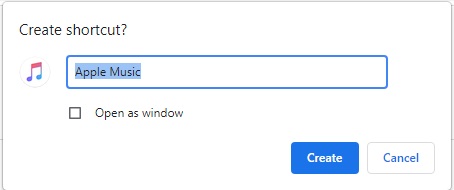
Setelah pintasan diatur, Anda dapat memutar Apple Music di Windows 11 dengan cukup mudah tanpa alat apa pun.
Baca Juga: 10 Software Pembuatan Musik Gratis Terbaik untuk Pemula Tahun 2021
Metode 3: Unduh Apple Music Electron
Jika Anda ingin mengunduh Apple Music di Windows 11, Anda dapat menggunakan alat Apple Music Electron sebagai alternatifnya. AME tidak berbeda dengan Apple Music. The Electron adalah alternatif sumber terbuka dan ringan untuk portal. Anda juga dapat menggunakan alternatif ini di perangkat macOS dan Linux.
Ikuti langkah-langkah di bawah ini untuk mengunduh alternatif dan menjawab cara menginstal Apple Music di Windows 11:
- Kunjungi halaman GitHub Apple Music Electron
- Perluas Aset dan unduh pengaturan Apple Music App .
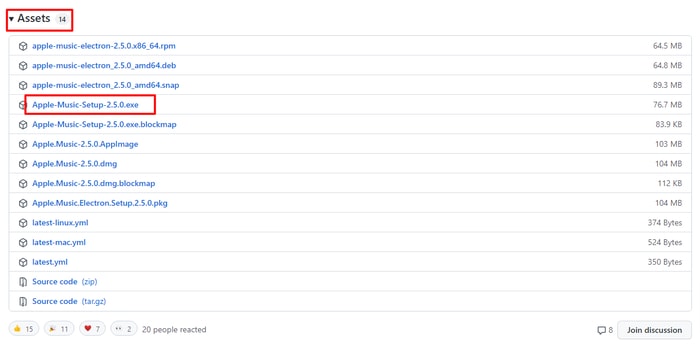
- Setelah unduhan selesai, instal aplikasi di PC Windows Anda.
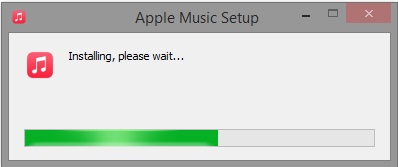
- Masuk atau buat akun baru di aplikasi.
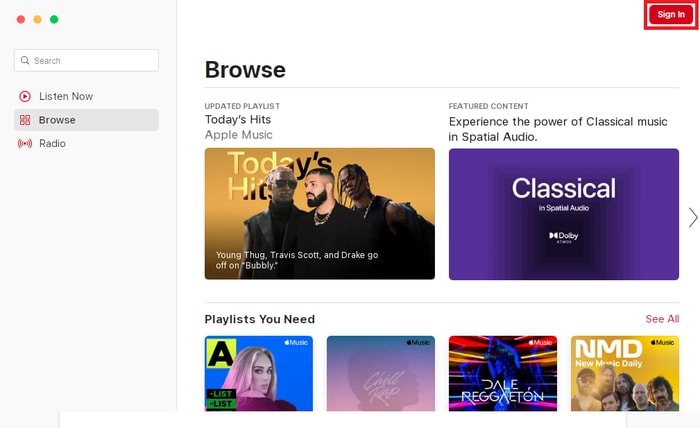
Sekarang setelah Anda masuk ke akun, Anda dapat memutar Apple Music di Windows 11 seperti iPhone dan macOS. Anda juga dapat menyesuaikan tema aplikasi, meningkatkan kualitas suara, dan melakukan lebih banyak hal di aplikasi.
Metode 4: Ambil Bantuan iTunes untuk Menginstal Apple Music di Windows 11
Jika tidak ada metode di atas yang berhasil untuk Anda. Anda dapat mengambil bantuan iTunes jika Anda tidak ingin memperbarui atau mengunduh Apple Music di Windows 11. Meskipun Apple memperkenalkan aplikasi Musik, Anda masih dapat menggunakan dan mengunduh lagu dengan iTunes di PC Windows Anda. Berikut caranya:
- Unduh iTunes dari Microsoft Store .
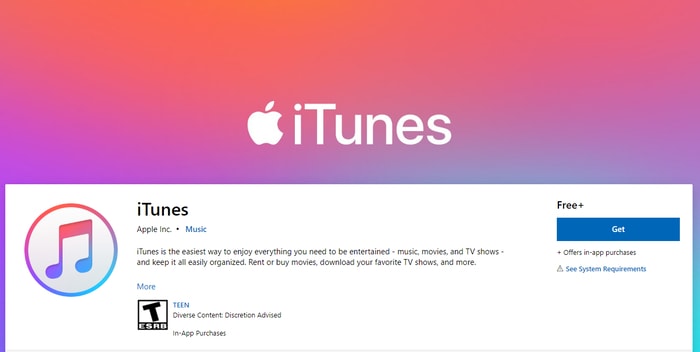
- Setelah aplikasi diinstal, luncurkan dan masuk ke ID Apple Anda .
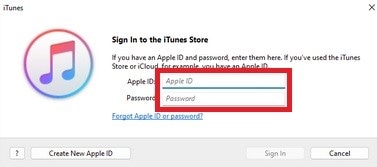
- Setelah Anda masuk, Anda akan mendapatkan seluruh daftar putar yang disimpan dan lagu-lagu yang disukai.
Baca Juga: 15 Situs Unduh Musik Gratis Terbaik untuk Streaming Musik Favorit Anda Secara Online
Cara Mengunduh Apple Music di Windows 11: Kesimpulan
Dengan bantuan metode yang tercantum di atas, Anda dapat mengunduh Apple Music di Windows 11. Semua metode ini mudah diikuti dan aman. Mereka tidak akan merusak integritas sistem Anda dengan cara apa pun dan memberi Anda semua yang Anda inginkan dari Apple Music.
Meskipun Anda tidak dapat mengunduh lagu saat menggunakan pemutar web. Anda dapat menggunakan bantuan metode lain untuk menginstal aplikasi mandiri di sistem Anda dan menggunakannya untuk menyimpan musik secara offline dan mendengarkan musik kapan pun Anda mau.
Metode ini pasti akan memungkinkan Anda memainkan Apple Music di Windows 11 tanpa menghadapi masalah apa pun. Jika Anda memiliki pertanyaan terkait topik, tulis kepada kami di komentar di bawah. Berlangganan buletin dari Blog Techpout dan tetap perbarui dengan blog dan solusi teknologi.
